
Testboard: MT5のトレードシミュレーター
概要
このEAはMT5のFX検証ソフト「Knots Compositor」のMT5で裁量トレードをシミュレーションするための拡張機能です。
専用の注文パネルをクリックすることで、実際のトレードのように注文して決済できるようになります。
専用のアカウントにはレパレッジなどの設定やトレード履歴が保存されていて、レバレッジなどの設定はインプットタブのパラメーターで変更できて、トレード履歴は専用の注文パネルから閲覧できます。

セットアップ方法
このEAをKnots Compositorがインストールされた全てのチャートにインストールします。
通貨ペアごとに最も大きな時間足のチャートを過去方向へ最後までスクロールします。(各通貨ペアのヒストリカルデータを全てダウンロードするため)
通貨ペアがクロス通貨ペアの場合、そのペアの決済通貨と米ドルの通貨ペアのチャートでも同様に操作します。(損益をドル建てで計算するため)
EAプロパティー画面のインプットタブの各パラメーターをカスタマイズします。(※各パラメーターは全てのTestboardで揃える必要があります)
Knots Compositorとの連携方法
共通の垂直線を未来方向へ移動する
共通の垂直線が移動した時間までの成行注文の損益が計算されます。
必要に応じて、指値注文やトレイリングストップなども処理されます。

共通の垂直線を過去方向へ移動する
共通の垂直線が移動した時間以降に注文された成行注文・指値注文が削除されます。
必要に応じて、成行注文の含み損益と合計の損益が再計算されます。
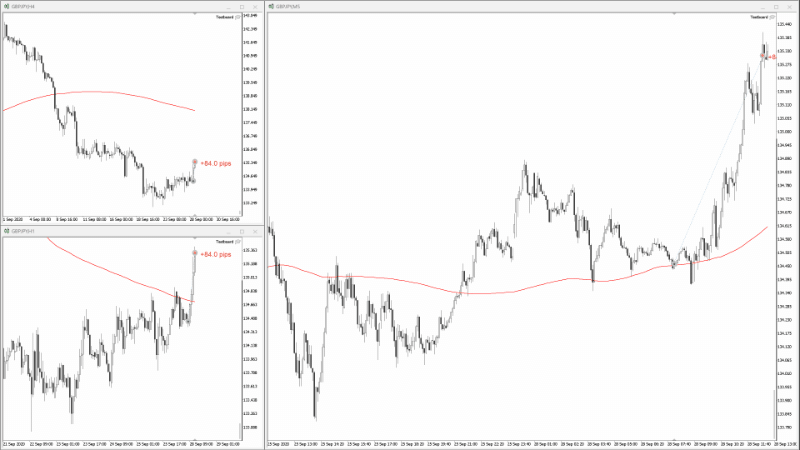
注文の操作方法
成行注文と指値注文の注文方法
ホットキーの"O"を押してTestboardの画面を表示します。
通貨ペアと注文タイプを選択します。
指値注文であれば指値価格を入力します。
ロット数を入力します。
任意で決済指値価格を入力します。("Set in pips"の項目を選択すれば、pips単位での価格が自動計算されます)
任意でトレイリングストップを設定します。("Set in pips"の項目を選択すれば、pips単位でのpoint数が自動計算されます)
SELLボタンかBUYボタンを押して注文を決定します。

成行注文と指値注文の変更方法
対象の注文のトレードレベルをダブルクリックするか、ホットキーの"Shift + O"を押して変更画面を表示します。
成行注文なら決済指値を変更して、指値注文なら指値・ロット数・決済指値を変更します。
MODIFYボタンを押して注文の変更を反映します。

決済指値注文の削除方法
対象の注文のトレードレベルをダブルクリックするか、ホットキーの"Shift + O"を押して変更画面を表示します。
決済指値価格を"0"に変更します。
MODIFYボタンを押して注文の変更を反映します。

指値注文の削除方法
対象の注文のトレードレベルをダブルクリックするか、ホットキーの"Shift + O"を押して変更画面を表示します。
CANCELボタンを押して注文を削除します。

成行注文の決済方法
対象の注文のトレードレベルをダブルクリックするか、ホットキーの"Shift + O"を押して変更画面を表示します。
CLOSEボタンを押して注文を決済します。

損益の確認方法
成行注文の損益の確認方法
対象の注文のトレードレベルをダブルクリックするか、ホットキーの"Shift + O"を押して変更画面を表示します。
変更画面のキャプションバーの注文IDをクリックして、注文情報のウィンドウを表示します。
注文情報の"Profit"項目を確認します。(あるいは対象の注文のトレードレベルのツールチップでも確認できます)

合計損益の確認方法
ホットキーの"O"を押してTestboardの画面を表示します。
画面のキャプションバーのキャプションをクリックして、アカウント情報のウィンドウを開きます。
アカウント情報の"Balance(口座残高)"や"Equity(有効証拠金)"の項目を確認します。

テストデータの操作方法
テストデータについて
テストデータとは全ての注文とトレード履歴を含むアカウントの記録です。
テストデータはテキストファイルとしてTestboardフォルダーにdefault.txtの名前で保存されています。(".\MQL5\Files\Testboard\default.txt")
エクスポート方法
テストデータをテキストファイルかCSVファイルとして、Testboardフォルダーに名前を付けて保存します。
エクスポートするには、Testboardのエクスポートボタンを押すか、ホットキーの"Ctrl + Shift + E"を押します。

インポート方法
エクスポートしたテストデータのテキストファイルを取り込み、そのテストデータを復元します。
取り込んだテキストファイルは上書きされずに、default.txtファイルが上書きされます。
インポートするには、ホットキーの"Ctrl + Shift + I"を押します。

リセット方法
現在のテストデータを削除して、新しくテストを開始します。
リセットするには、Testboardのリセットボタンを押すか、ホットキーの"Ctrl + Shift + R"を押します。

アカウント設定
基本通貨
USD
コントラクトサイズ (1ロットあたりの取引数量)
1 Lot = 100,000
最小取引サイズ
0.01 Lots
最大取引サイズ
99.99 Lots
変動スプレッド
Knots Compositorで同期されたローソク足の値。(最も小さい時間足の共通の垂直線が重なるローソク足のスプレッド)
デポジット (デフォルトの口座残高)
インプットタブのパラメーターで設定。
レバレッジ
インプットタブのパラメーターで設定。
ロスカットレベル (ストップアウトレベル)
インプットタブのパラメーターで設定。
パラメーター
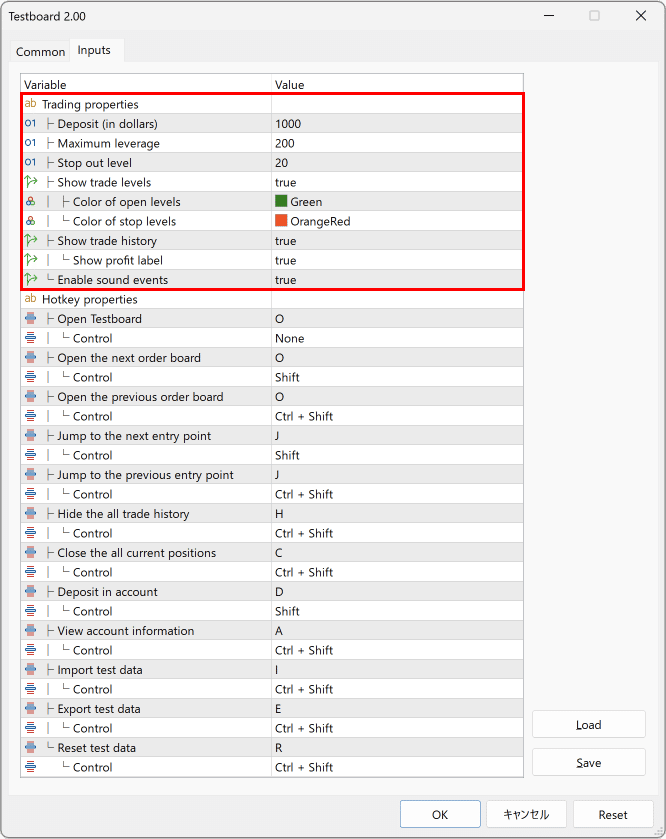
Deposit (in dollars)
デフォルトの口座残高。(追加入金する場合の入金額にもなる)
口座はドル建て。
Maximum leverage
最大レバレッジ数。
Stop out level
ロスカットレベル。
パーセンテージで設定。
Show trade levels
チャート上にポジションとオーダーを表示するかどうか。
Color of open levels
エントリーした価格のレベルのカラー。
Color of stop levels
決済指値のレベルのカラー。
Show trade history
取引履歴を表示するかどうか。
Show profit label
取引履歴と共にその損益をチャート上に表示するかどうか。
Enable sound events
注文や決済などの際に効果音を鳴らすかどうか。
ホットキー
このEAではホットキーの組み合わせをカスタマイズ可能です。
インプットタブのパラメーターで必要なら修飾キーと併せて設定します。
MT5のホットキーと競合した場合は認識されませんのでご注意ください。

Open Testboard (="O")
注文画面を表示する。
Open the next order board (="Shift + O")
注文の詳細画面を表示している場合、1つ後の注文の詳細画面を表示する。
それ以外の場合、最初の注文の詳細画面を表示する。
Open the previous order board (="Ctrl + Shift + O")
注文の詳細画面を表示している場合、1つ前の注文の詳細画面を表示する。
それ以外の場合、最後の注文の詳細画面を表示する。
Jump to the next entry point (="Shift + J")
1つ後のエントリーポイントまでチャートをシフトする。
Jump to the previous entry point (="Ctrl + Shift + J")
1つ前のエントリーポイントまでチャートをシフトする。
Hide the all trade history (="Ctrl + Shift + H")
取引履歴を非表示にする。
Close the all current positions (="Ctrl + Shift + C")
全ての注文を決済する。
Deposit in account (="Shift + D")
口座に追加入金する。
入金額はデフォルト口座残高と同じ値。
View account information (="Ctrl + Shift + A")
口座の詳細画面を表示する。
Import test data (="Ctrl + Shift + I")
以前にエクスポートしたテストデータをインポートする。
Export test data (="Ctrl + Shift + E")
現在のテストデータをエクスポートする。
Reset test data (="Ctrl + Shift + R")
現在のテストデータをリセットする。
チップス
取引履歴を一括で削除する
タブキーを押しながら取引履歴のオブジェクトをクリックすることで一括で削除できます。
各表示画面をホットキーで非表示にする
エスケープキーを押すことで各表示画面を閉じられます。
注意事項
必要なヒストリカルデータがダウンロードされていなかった場合
ダウンロードが完了するまで他のインジケーターと共に動作が停止します。
メッセージボックスなどが表示されている場合
このEAの処理がブロックされるため全ての動作が停止します。
メモリ容量が不足している場合
動作が停止することがあります。
ポジションやトレード履歴の数が多い場合
動作が遅くなることがあります。
グラフィックオブジェクトの数が多い場合
動作が遅くなることがあります。
通貨ペアの名前にサフィックスがついている場合
通貨ペアを識別できずにエラーになってしまいます。
例:USDJPYfxなど
通貨ペアが通貨ではないものを含む場合
通貨ペアを識別できずにエラーになってしまいます。
例:XAUUSDなど
ダウンロード
このEAはMT5のFX検証ソフト「Knots Compositor」に同梱されています。
無料体験版にも同梱されていますので、ご興味があればFX検証ソフトと共に一度お試し下さい。
この記事が気に入ったらサポートをしてみませんか?
